\オーランのAIブログを公開中/
LINEに友だち登録すると、AI記事で稼いでいる運営ブログURLをプレゼントします。
お気軽にご登録ください。
サイトエクスプローラーは、aHrefs(エイチレフス)のメイン機能の一つで、ライバルサイトがどのキーワードでどれくらいのボリュームがあって何位か?が一瞬でわかるツールです。
サイトエクスプローラーの基本的な使い方
ライバルサイトを調査する手順
aHrefsにログインしてサイトエクスプローラーを開きます。
▼ サイトエクスプローラー
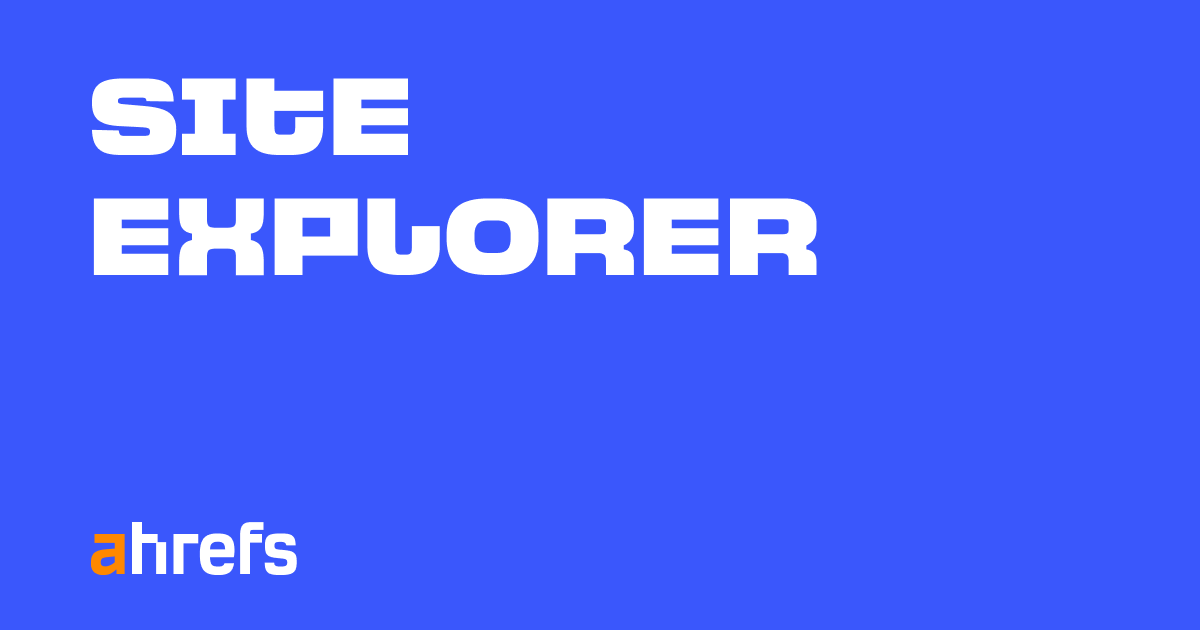
言語変更
日本語になっていない場合は、人マークを押してLanguageを日本語に変更してください。
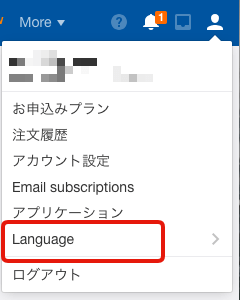
URL入力
- 調査したいドメイン(URL)を入力します。ドメインを調べることがほとんどですが個別にURLを調べたい場合はURLを入力して URL(完全一致URL)を選んでください。
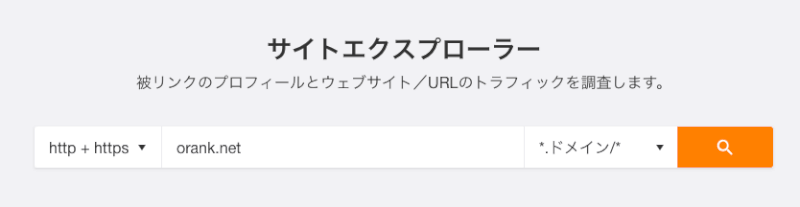
オーガニックキーワードが表示されている数値をクリックします。
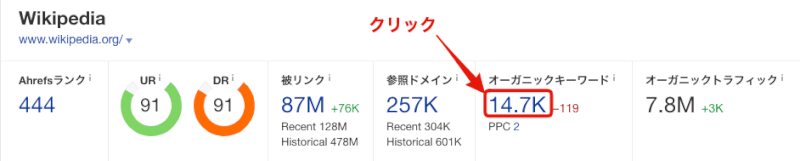
オーガニックキーワード メイン画面
対象サイトが稼ぎ出しているキーワード(100位以内)をトラフィック順に表示します。
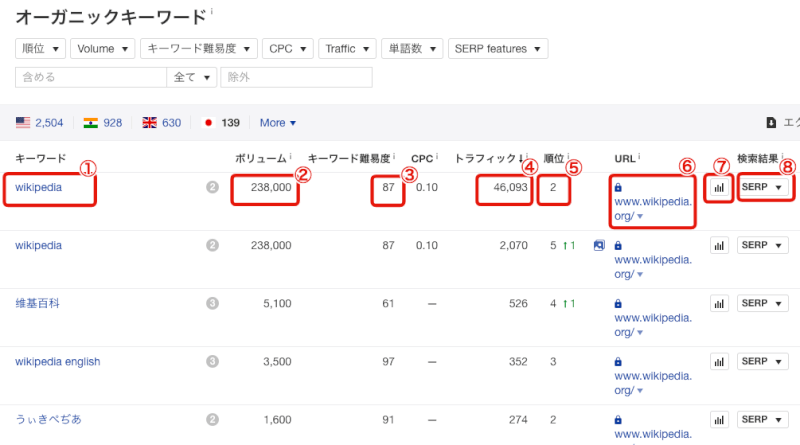
サイトエクスプローラーの見方
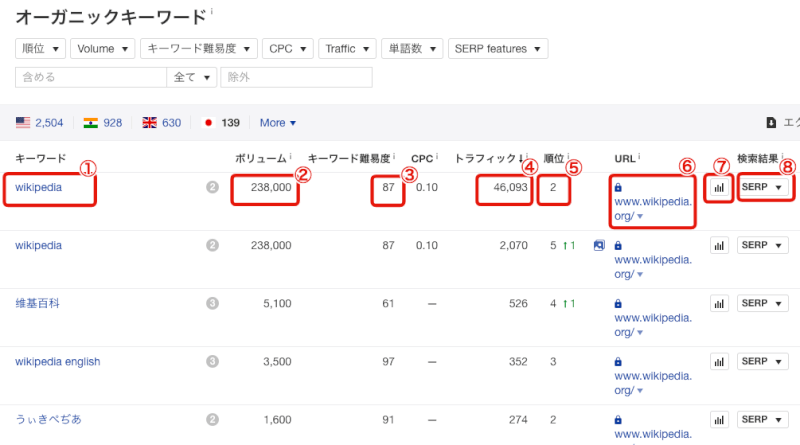
1. キーワード
どんな検索キーワードでアクセスされているか。
2. ボリューム
Googleの月間キーワードボリューム。実際の検索キーワードボリュームはこれよりも2〜3倍程度のことが多い。Yahoo、Bingなど別検索も含まれるからかもしれないが不明。
3.キーワード難易度
0〜100の間で上位表示の難易度を表しています。これはかなり正確な数値です。ただ難易度1でも難しい。3以上になると相当手強いです。基本は0を狙えです。
4.トラフィック
月間の推定アクセス流入数です。
5.順位
Google検索順位。データ更新頻度がプランによって異なりますので数日のズレが生じる場合があります。(1〜7日程度)
6.URL
検索結果に掲載されているURL。URLをクリックすることで別窓でページを開きます。
7.グラフ
2年間の順位推移グラフを表示します。ずっと上位サイトの順位が変動しない場合は下位サイトと実力の差が高く、そのキーワードは難しい可能性が高いです。
8.SERP
検索結果画面のように他サイトを含む上位トップURLのドメイン情報・トラフィック情報を表示します。
以上が基本的な使い方になります。次回は応用編を書きます。





